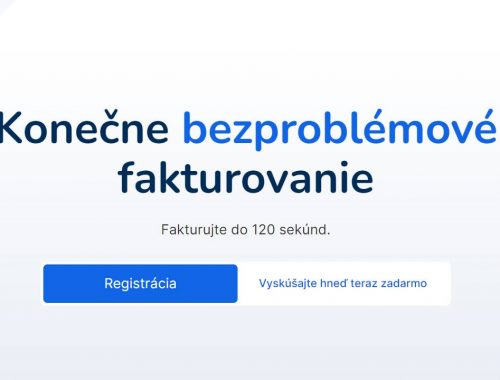Klávesové skratky uľahčujú prácu na počítači. Pozrime sa na tie najzákladnejšie.
Prehliadače
CTRL + T – Otvorenie novej karty
Prezeranie v kartách (taboch, záložkách) umožňuje rýchlejšiu orientáciu medzi stránkami, rýchlejšie otváranie viacerých stránok do nového panelu (obvykle Ctrl+kliknutie na odkaz) a následné jednoduché prepínanie kariet v rámci okna prehliadača (Ctrl+Tab).
CTRL + W – Zatvoriť aktuálnu kartu v prehliadači
Najrýchlejší spôsob, ako zatvoriť už nepotrebnú kartu v prehliadači.
CTRL + F – Vyhľadávanie
Viete, že sa informácie na stránke nachádzajú, ale nechcete celou tou „šnúrou“ prechádzať. Vyhľadávanie v texte na stránke vám ušetrí mnoho času a nasmeruje vás k tomu, čo hľadáte.
CTRL + koliesko myši – Zväčšovanie stránky v prehliadači
Potrebujete rýchlo zmeniť veľkosť zobrazenia stránky? Podržíte kláves Ctrl a zatočte kolieskom.
Správa okien vo Windowse
Klávesové skratky týkajúce sa okien sú obľúbené pre svoju univerzálnosť. Pokiaľ ste navyše zvyknutý pracovať vo viacerých aplikáciách či na viacerých monitoroch naraz, určite si na ne skúsite zvyknúť, uvidíte, že sa to vyplatí.
Okrem obligátnych Alt+Tab či Win+Tab na prepínanie medzi oknami oceníte urýchľovacie skratky i staré známe windowsové klasiky.
Win+Shift+šípka – Prehodenie aktuálneho okna na druhý monitor
Pokiaľ používate viac monitorov zároveň, oceníte novú skratku vo Windows 7 pre presun okna pomocou Win+šípky. Nielenže takto môžete okná maximalizovať, minimalizovať či prepnúť k jednej strane monitoru. Pridaním klávesy Shift môžete celé okno presunúť na druhý monitor. Veľmi užitočná a návyková skratka.
ALT + F4 – Zatvorenie aktuálneho okna
Túto dobre známu skratku pripomíname hádam len pre istotu: zatvorenie okna jedným dvojhmatom sa vždy hodí. Pokiaľ chcete okná zatvárať ešte rýchlejšie, môžete využiť kliknutie prostredníctvom tlačidiel myši na náhľad okna na hlavnom paneli (len Win 7).
Win + „+“ – Lupa
Ďalšia skratka z Windows 7: po stlačení sa vám v hornej časti obrazovky (je možné nastaviť) objaví lupa zväčšujúca oblasť okolo kurzora. Naposledy sme túto lupu využili pri optických ilúziách, ale určite nájdete i ďalšie prípady, keď sa vám pohľad až na pixely budú hodiť.
Win + E – Otvorí Tento počítač
Klávesovú skratku Win+E používame k rýchlemu prístupu k takmer ľubovoľnej zložke na počítači.
Win+R – Dialóg pre spustenie aplikácie
Pokiaľ viete priamo meno či cestu k otváraniu aplikácie, nie je rýchlejší univerzálny spôsob, ako ju spustiť. Často ju využívame v spojení s aplikáciami notepad, regedit, msconfig alebo cmd.
Ďalšie užitočné urýchľovače
I jednoúčelová, málo používaná skratka vám môže prísť〜 vhod. Viac učiteľov či školiteľov sa už napríklad naučilo skratku na prepínanie výstupu na externý projektor. Ušetria si tak nervozitu pred nedočkavým publikom. Na rýchle prepínanie obrazu sa v nových Windows dá použiť skratka Win+P.
CTRL + SHIFT + ESC – Task manager (správca spustených procesov)
Všeobecne známa skratka Ctrl+alt+Del už vás v novších verziách Windows nedostane priamo do správcu úloh, ale k všeobecnejšej voľbe. Pokiaľ sa chcete rýchlo zbaviť nejakého otravného procesu či programu, môžete použiť skratku Ctrl+Shift+Escape. Výhodou je napríklad možnosť stlačiť ju len dvoma prstami jednej ruky, čo ste pri Ctrl+Alt+Del mohli urobiť len na špeciálnej klávesnici.
WIN + Pause/Break – Vlastnosti systému
Pre expertov, alebo aspoň pre tých, ktorí často niekomu opravujú počítač, je táto skratka kľúčom k prvým informáciám o systéme. Okrem informácií o nainštalovanom systéme, výkone alebo veľkosti pamäti tu nájdete rýchle odkazy na systémové nástroje a podrobnosti.
WIN + X – Jednoduchá správa podsvietenia a spotreby
Hlavne pre majiteľov notebookov je určená skratka Win+X, spúšťajúca Windows Mobility Center. Nájdete tu rýchle nastavenie zvuku, podsvetlenie displeja, údaje o výdrži batérie vrátane možnosti prepnúť na úsporný režim, a aj informácie o bezdrôtovom pripojení a pripojenom grafickom výstupe.
Win+P – Prepínanie grafického výstupu (projektor a pod.)
Na rýchle prepínanie obrazu sa v nových Window dá použiť i dedikovaná skratka Win+P. Umožní zvoliť medzi:
– len hlavným displejom
– duplikovaním obrazu na hlavný a externý
– rozšírením plochy po oboch displejoch
– výstupom len na externý displej.
Tým, čo často prezentujú, doporučujeme naučiť sa s rozšírenou plochou. Umožní im to ukázať publiku len časť plochy, a ovládacie prvky si ponechať pri sebe na obrazovke. Rozšírenou plochou navyše môžete využiť i na zvýšenie produktivity i na svojom počítači s dvomi displejmi. Tam využijete vyššie uvedené skratky Win+šípky a Win+Shift+šípky.
WIN + L – Rýchle zamknutie
Pred odchodom od počítača ho môžete rýchlo zamknúť klávesovou skratkou Win+L. Zamknutie počítača na rozdiel od uspania či hibernácie nepreruší prebiehajúce procesy, môžete teda naďalej sťahovať, konvertovať alebo počítať, bez toho, aby ste dali svoj počítač zvedavým súrodencom či kolegom. .src1
Tlačidlo Windows + M : minimalizujete všetky okná
Pre okamžitý prehľad nad pracovnou plochou vám poslúži táto skratka. Všetky okná okamžite minimalizujete.
Shift + šípka : označujete farbou text
Zabudnite na vyznačovanie hrubého textu CTRL + B alebo kurzíva CTRL + I. Vďaka tejto skratke viete okamžite podfarbovať dôležitý text v dokumentoch.
Alt + šípka vľavo : krok späť na internete
Chcete sa pri surfovaní na internete vrátiť späť? Namiesto toho, aby ste klikali na šípku späť stačí jednoduchá skratka.
CTRL + Shift + T : vrátite poslednú zatvorenú stránku
Alt + S alebo CTRL + Enter : odošlete email
Ak potrebujete „superrýchlo“ poslať mail vášmu kolegovi alebo komukoľvek inému, využite túto skratku. Po napísaní správy netreba brať do rúk opäť myš, Alt + S využijete v Outlooku a CTRL + Enter pri správe z Gmailu. Email skratkou okamžite odošlete. Pri okamžitom odpovedaní na mail využite len písmeno R (Outlook) alebo CTRL + R pri Gmaili.
F2 : premenujete súbory
Stačí ich len označiť a stlačiť F2.
CTRL + ALT + šípka alebo pravý ALT + šípka : Otočíte obrazovku hore nohami
Ak ste niekedy videli známeho, ktorý sa trápil s tým, že má celý obraz hore nohami a posledným riešením bolo fyzické prevrátenie monitora, verte, že riešením boli len tri klávesy. CTRL + ALT + akákoľvek šípka pohne celým obrazom. Napríklad CTRL + ALT + šípka vpravo vám obráti obraz o 90 stupňov. Späť ho dostanete opäť skratkov CTRL + ALT + šípka vľavo. .src2